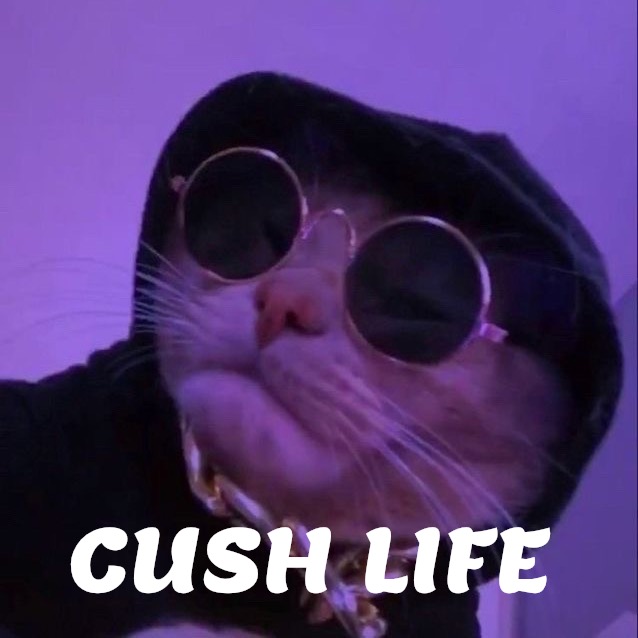구글 애드센스 AMP 광고 설정하는 방법
#꾸시라이프
구글 애드센스가 허가된 지 어언 2-3주가 되었다. 다행히도 수익이 조금씩 나고 있다는 사실..! 너무 신기해!
신세계가 열리는 느낌으로 용돈벌이를 제대로 할 수 있지 않으까 싶은 생각이 든다. 그나저나 구글 애드센스를 사용하는 사람이라면 광고 게재, 자동 광고 등 다양한 설정에 머리가 아팠을 거다. 나 또한 뭐가 뭔 지 모르겠지만 일단 인터넷에 쳐서 찾아보고 어떻게든 설정해보고 있다. 그중 하나는 바로 'AMP'다. 우선 AMP 사용 설정에 앞서, 의미를 알아보자.

▷ AMP란?
Accelerated Mobile Pages 의 줄임말로, '가속화된 모바일 페이지'라고 해석할 수 있다. '에이엠피' 혹은 '앰프' 로 불리는편이다.
쉽게 말해 핸드폰 모바일 기기로 웹사이트를 오픈할 때 데이터 크기를 임의로 줄여 빠른 속도로 페이지를 열 수 있도록 도와주는 구글에서 새로 도입한 기능이다. 웹페이지의 데이터양을 원래 데이터의 10분의 1로 줄여 보여주는 형식으로 원래보다 약 4배 빠른 속도로 오픈할 수 있게 해주는 기능이라고 한다. 구글에서 새로 도입해서 운영중인 시스템이라 구글 애드센스 사용자에게 사용을 권장하는 알람을 보내는 것 같다.
AMP는 오직 모바일에서만 적용된다. 요즘은 인터넷 서핑을 PC보다는 모바일로 많이 하다보니 AMP 플러그인이 여러 웹사이트에서 사용이 권장되고 있다고..! 특히 언론사 콘텐츠같이 독자가 소식에 빠르게 접해야하는 상황처럼 빠른 속도가 필요한점에서 AMP가 유용하게 사용될것이라는게 구글의 지원 전략이라고 한다.
또한 자동광고랑 AMP용 자동 광고 둘 다 있는데 이건 블로거 마음대로 선택을 하거나 둘 다 삽입해도 무관하다. 나는 2개 다 했는데 조금 사이트가 정신없어지긴 했다 ㅎㅎ
AMP 설정 방법
1. 구글 애드센스 홈페이지에 로그인을 한다.

메뉴에서 광고 -> 개요를 누른다.

들어가면 오른쪽에 AMP 사용하기? 이런 식으로 써 있을 것이다. 바보같이 포스팅하기 전에 눌러버리는 바람에
사용중지 시킴 ㅎㅎ 저 빨간 버튼을 누르면 된다.

들어가면 AMP용 자동광고 파란색 버튼을 오른쪽으로 돌려준다.
밑에 광고 형식은 본인이 원하는대로 할 수 있다.
그리고 적용 눌러주기!

변경사항까지 시간이 얼마나 걸리는 지 알려주는데 난 바로 됐다.
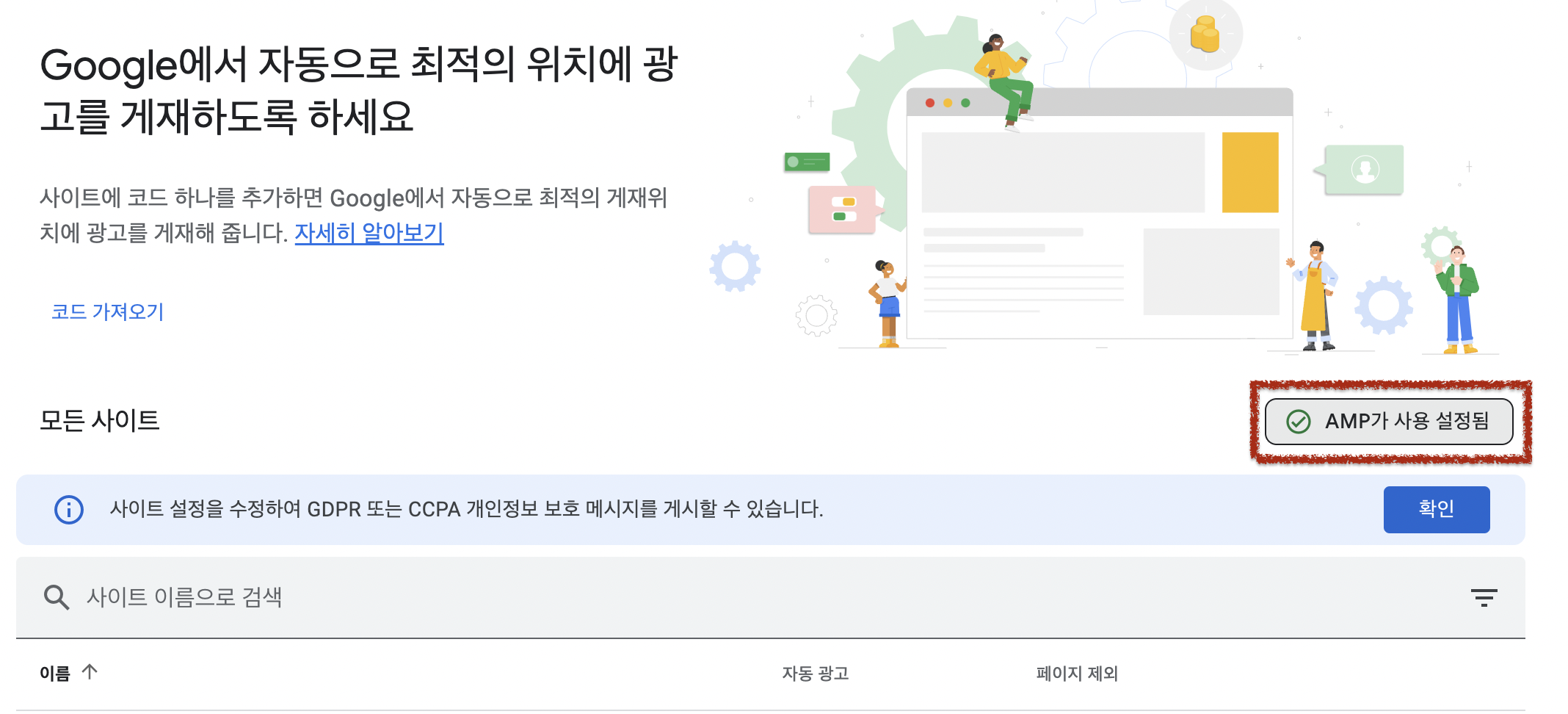
다시 확인하면 이렇게 초록색 체크표시가 되고 'AMP가 사용 설정됨'이라고 바뀐다.
2. '코드 가져오기'를 눌러준다.
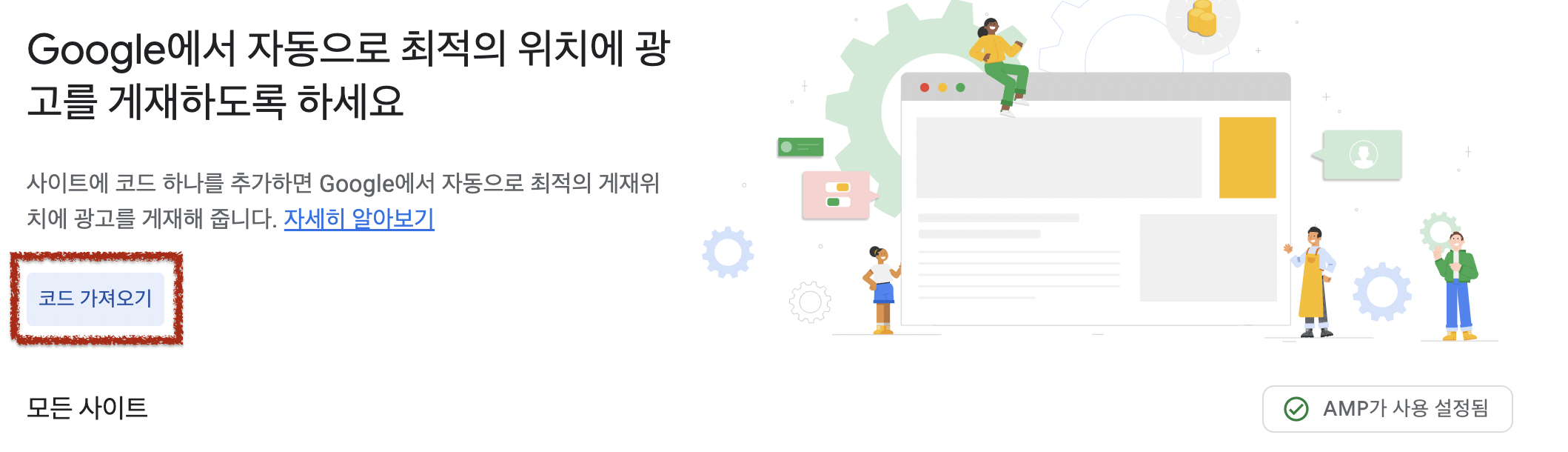
위에 있는 '코드 가져오기'를 클릭
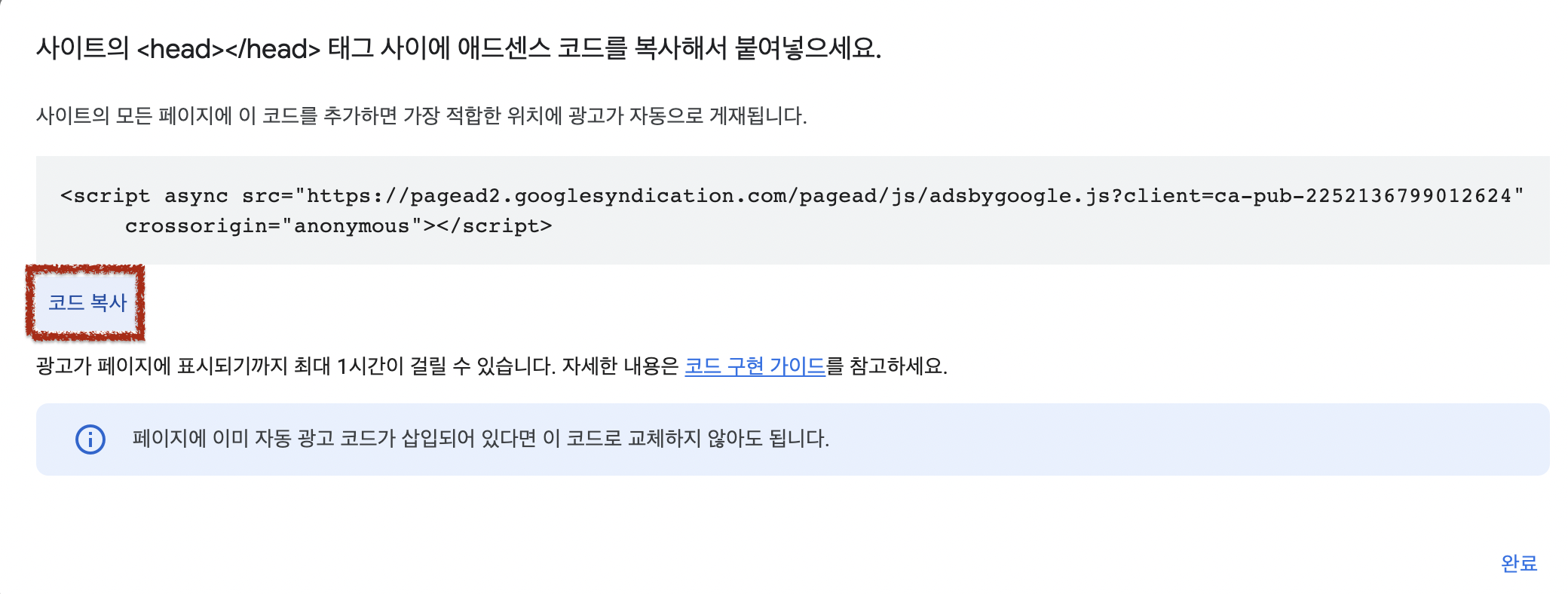
예전에 애드센스 가입 설정때 코드복사하고 HTML에 코드 붙여넣기 하던 때가 생각난다.. 하 정말 그때 잘못 붙여넣었다가 사이트 허가가 안 나서 1년 고생한 적이 있다. (이게 원인인 줄 모르고 시간낭비한,,,ㅎㅎ 알고 나서 바로 1주일만에 모든 게 해결됐다)
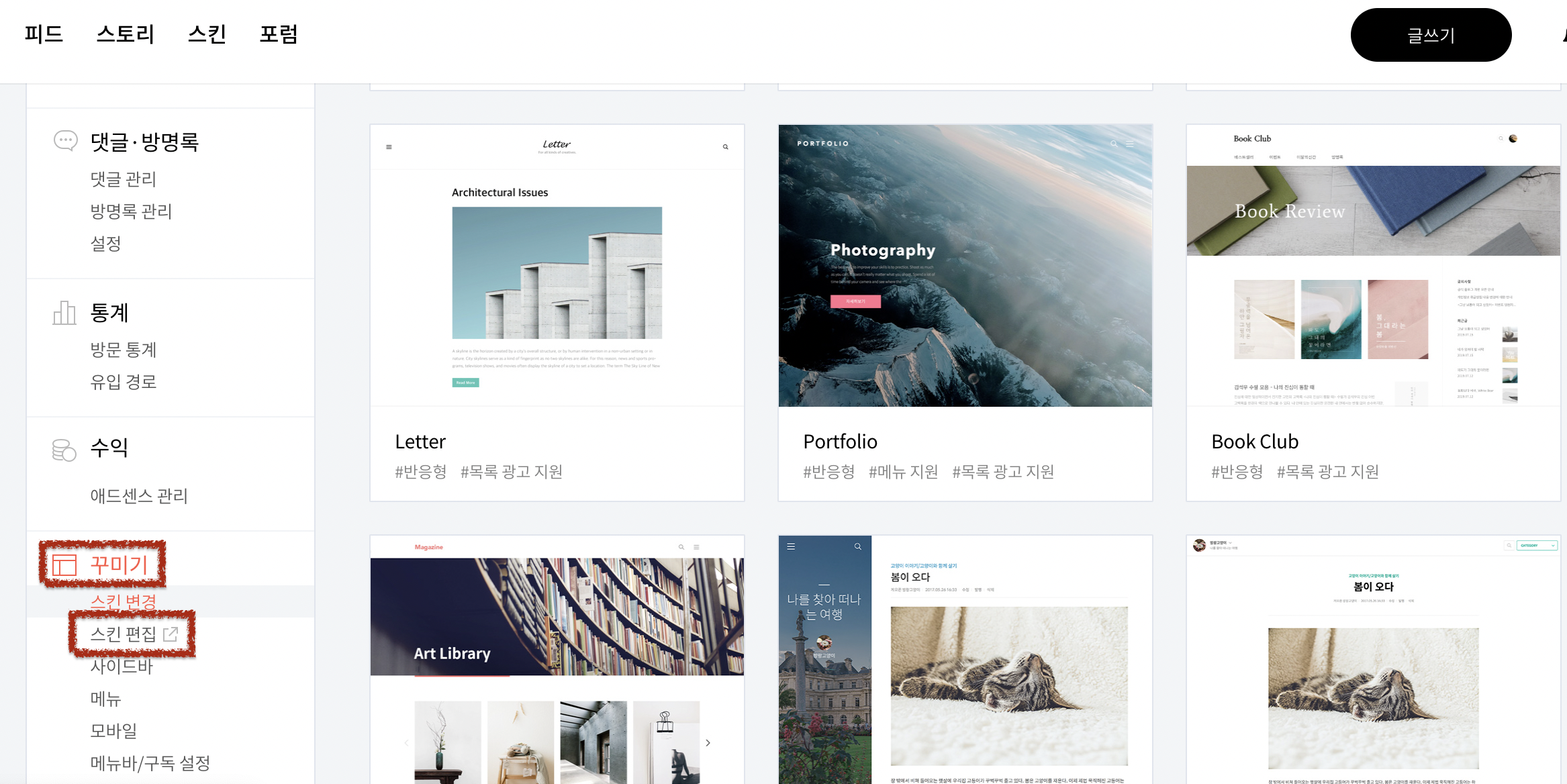
그럼 이제 다시 티스토리 관리자 설정에 들어가 꾸미기 -> 스킨 편집으로 들어간다.
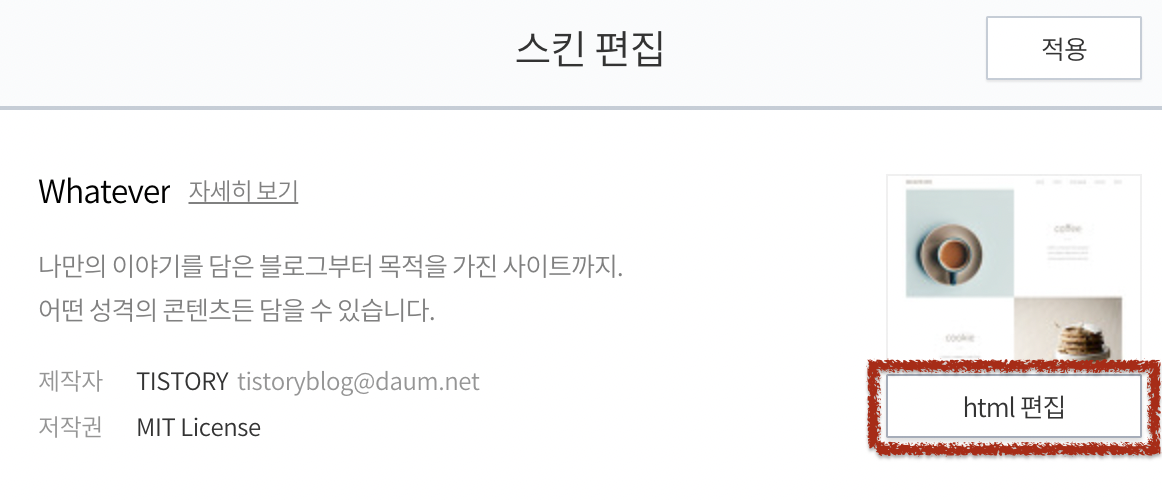
오른쪽에 HTML편집을 눌러준다.
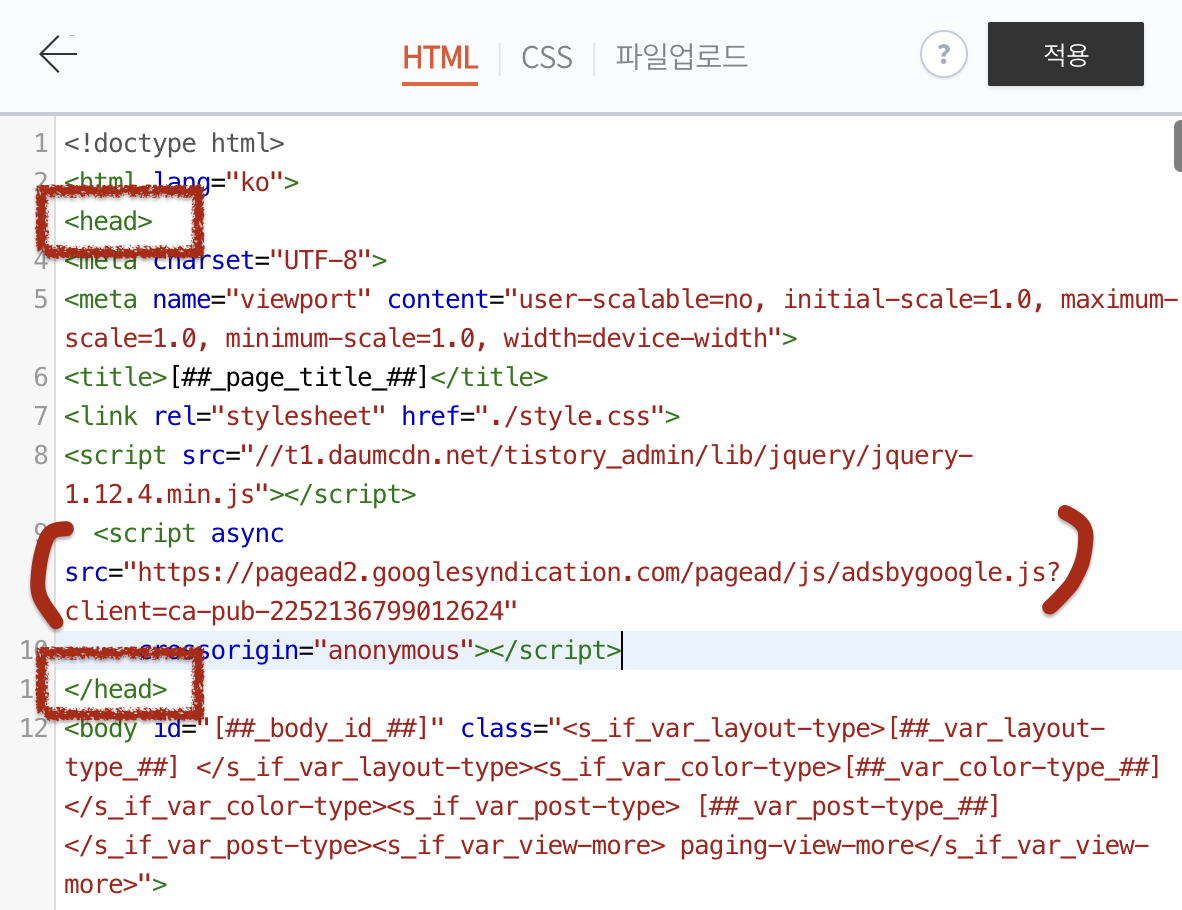
<head> 와 </head> 사이에 복사한 코드를 붙여넣어 준다. 그러면 끝!
사실 AMP를 하나 안 하나 수익에 큰 차이는 없겠지만 광고가 들어간 사이트를 모바일로 오픈 할 때 속도가 느리거나 광고가 안 나타나는 경우에 이 점을 예방할 수 있다는 점이 맘에 들어 설치를 하게 되었다.
이렇게 좋은 점만 있겠는가? 많이들 알고 있는 단점으로는 AMP가 보안에 취약하다는 점이다. 티스토리 사용자는 언론사처럼 대단한 보안이 필요하지 않다고 생각하기때문에,, 일반 블로그 사용자라면 해둬도 나쁠건 없다고 생각합니다.
'꿀팁' 카테고리의 다른 글
| 쇼핑몰에 꼭 필요한 네이버 페이 가입 방법! (0) | 2022.04.13 |
|---|---|
| 광고수익, 애드센스 수취인 주소 변경 방법 (0) | 2022.04.11 |
| 청약시 필요한 초간단 세대주 변경 방법 !! (0) | 2022.03.28 |
| 간단하게 사업자등록증 재발급/조회/출력 및 PDF 저장하기! (0) | 2022.03.25 |
| 맥북 에어 M1칩으로 이미지 용량 줄이는 간단한 방법(프로그램x) (0) | 2022.03.23 |